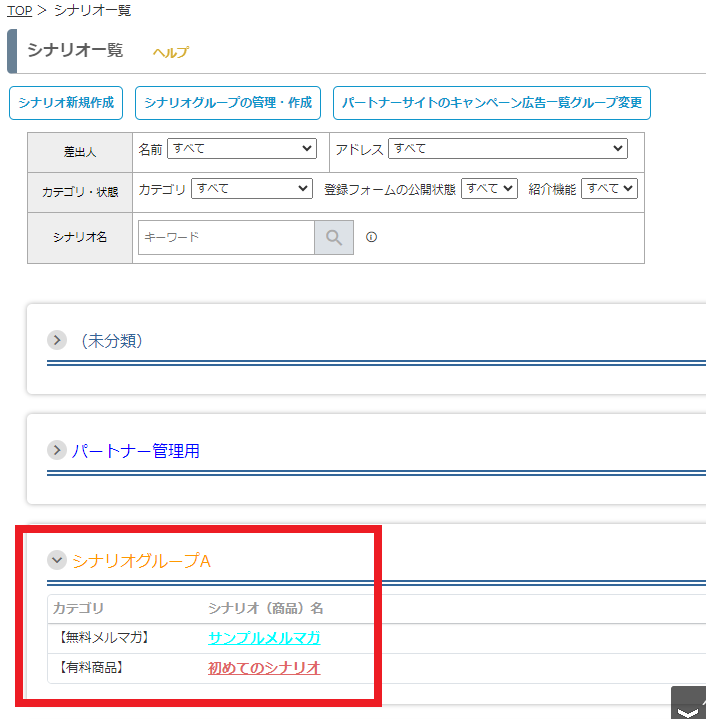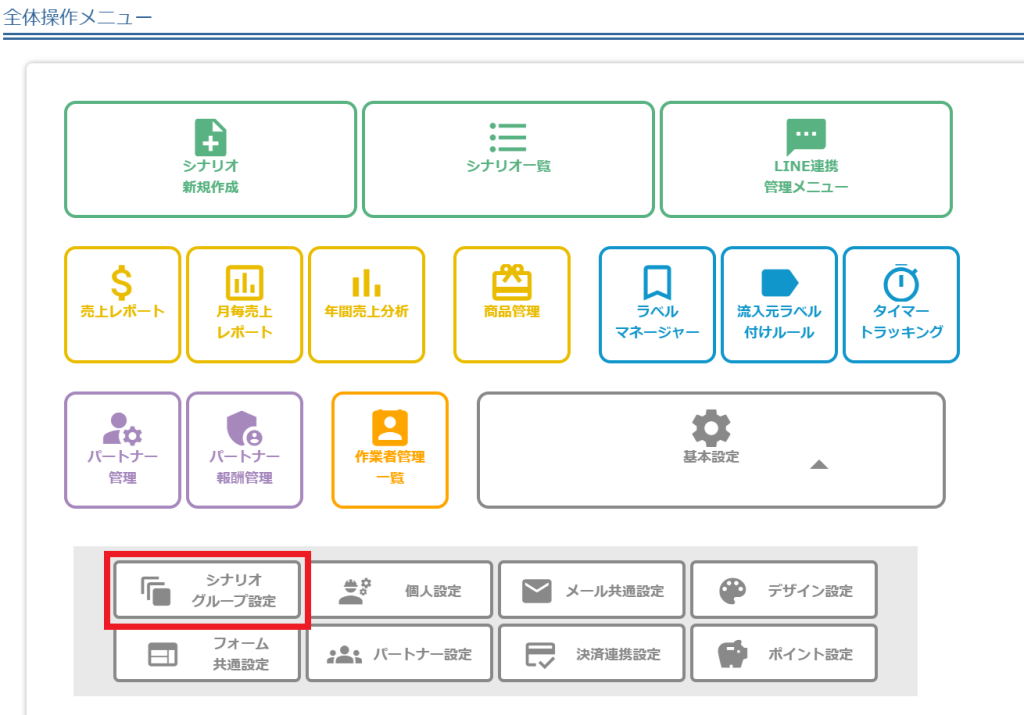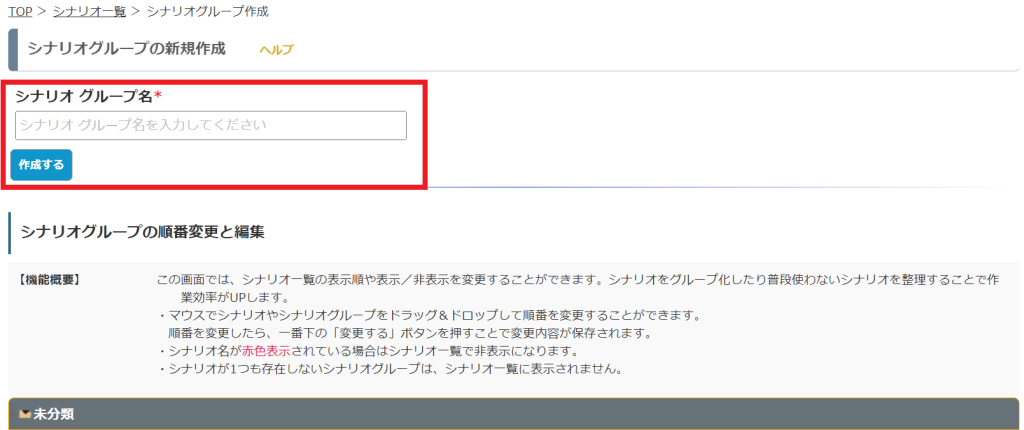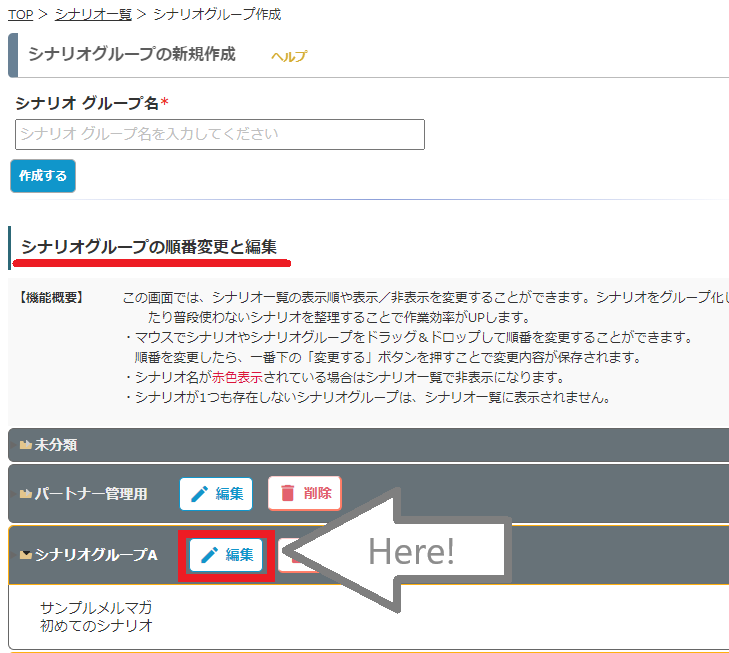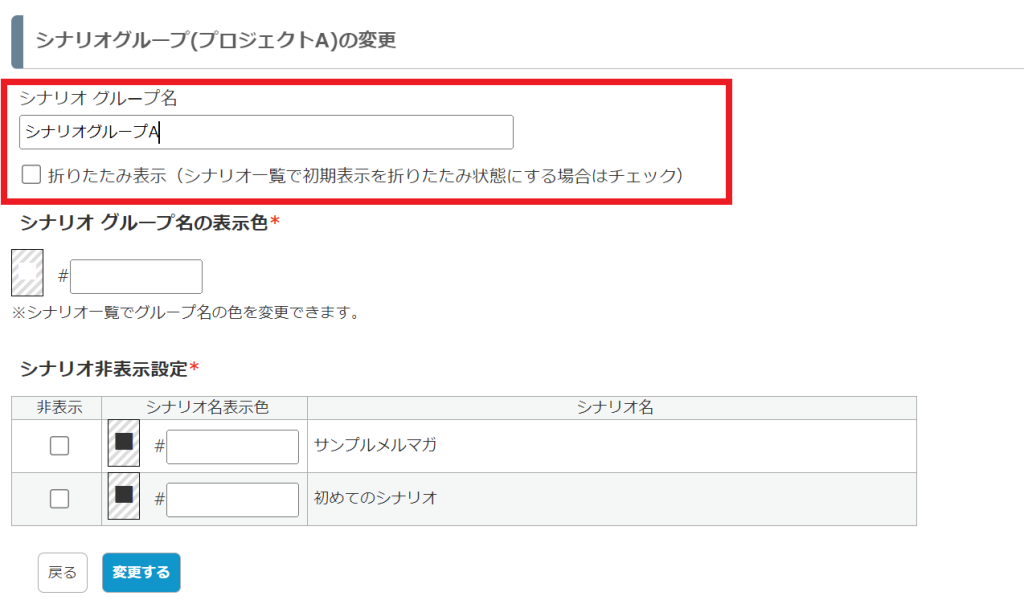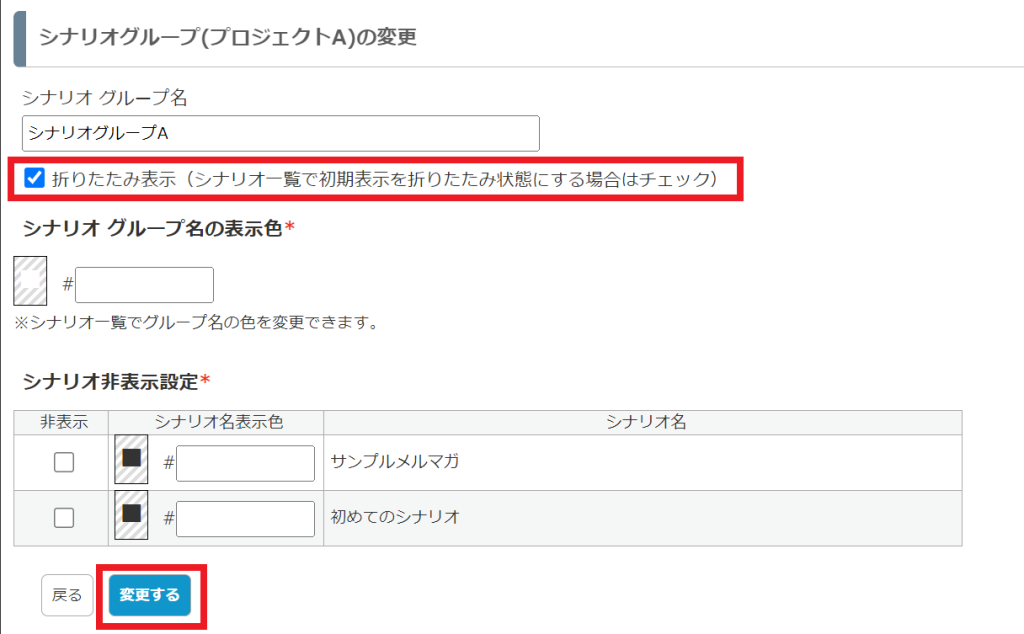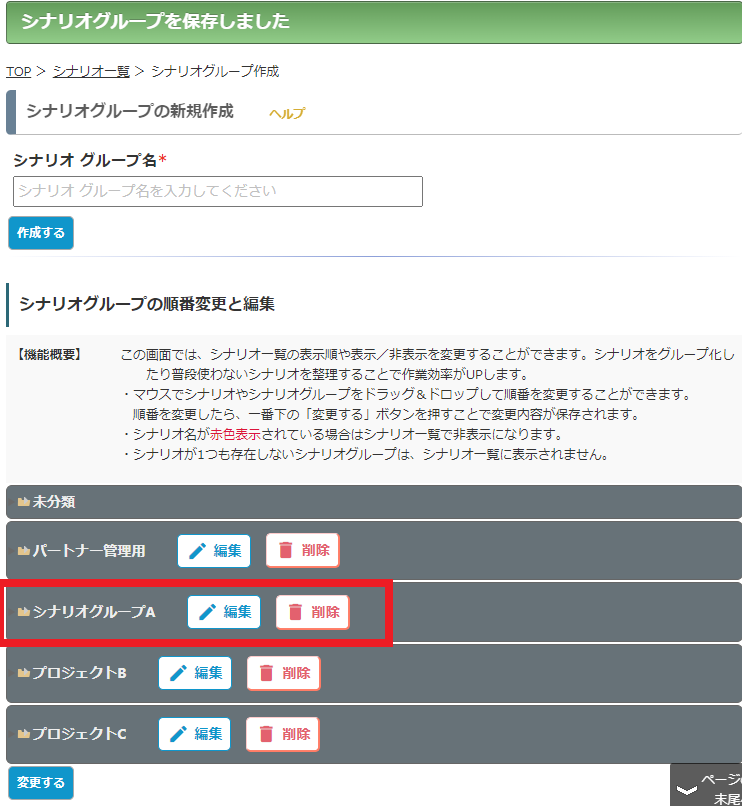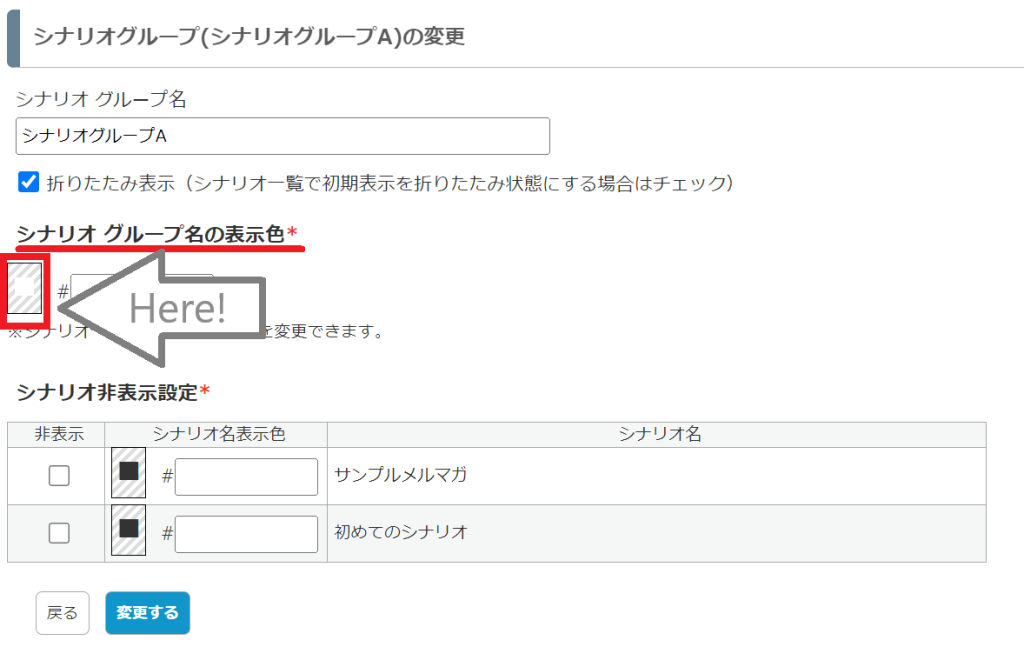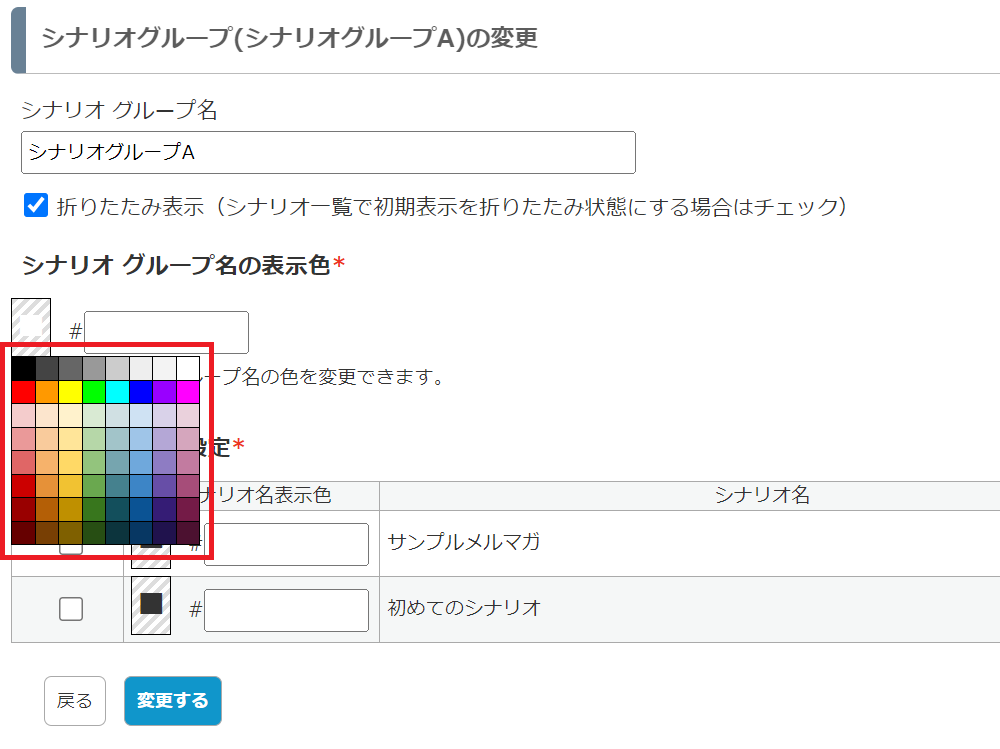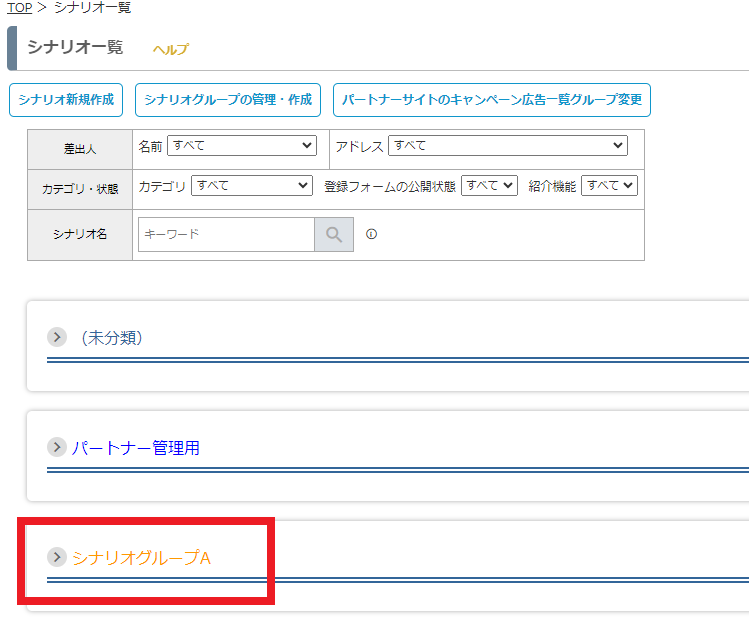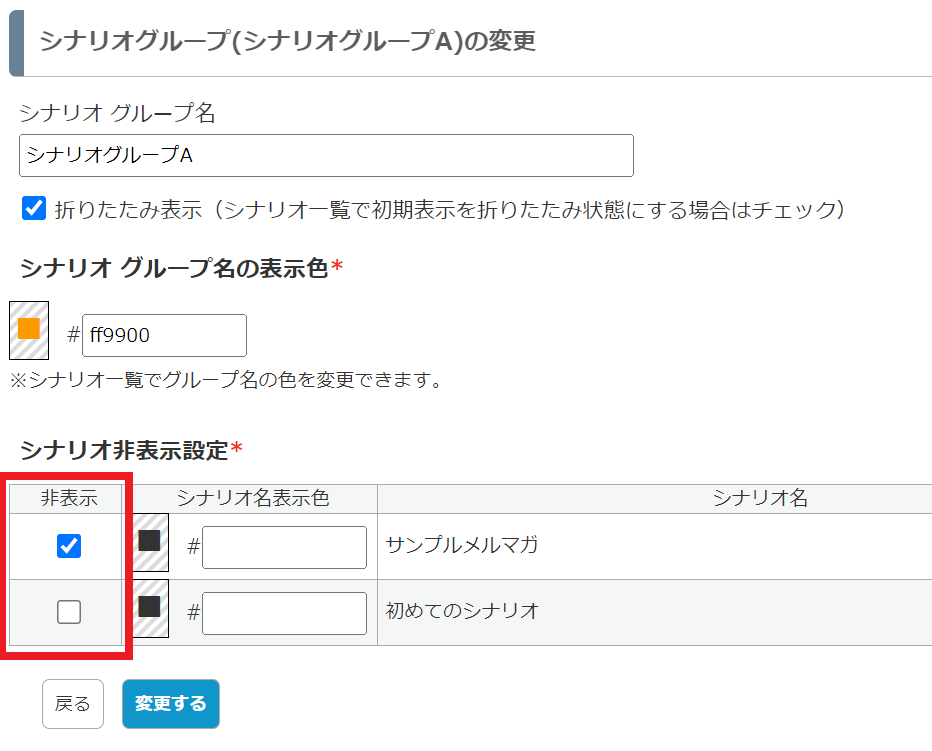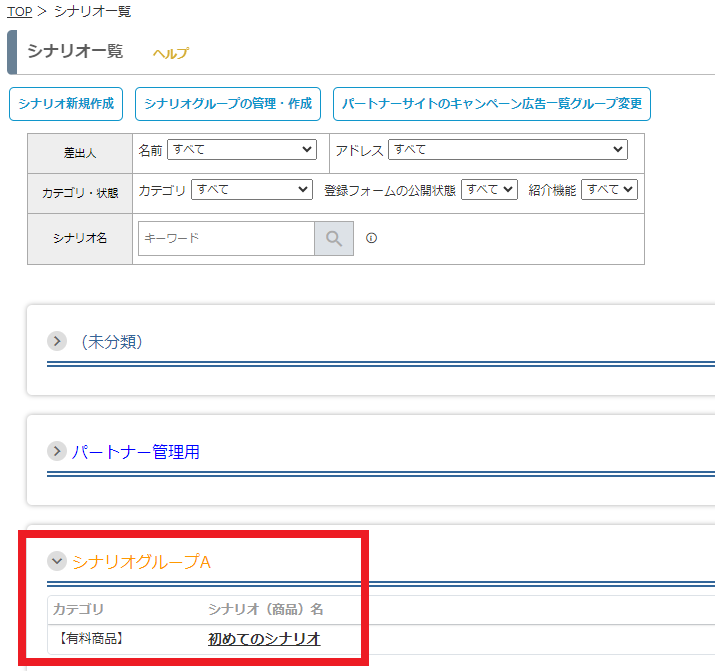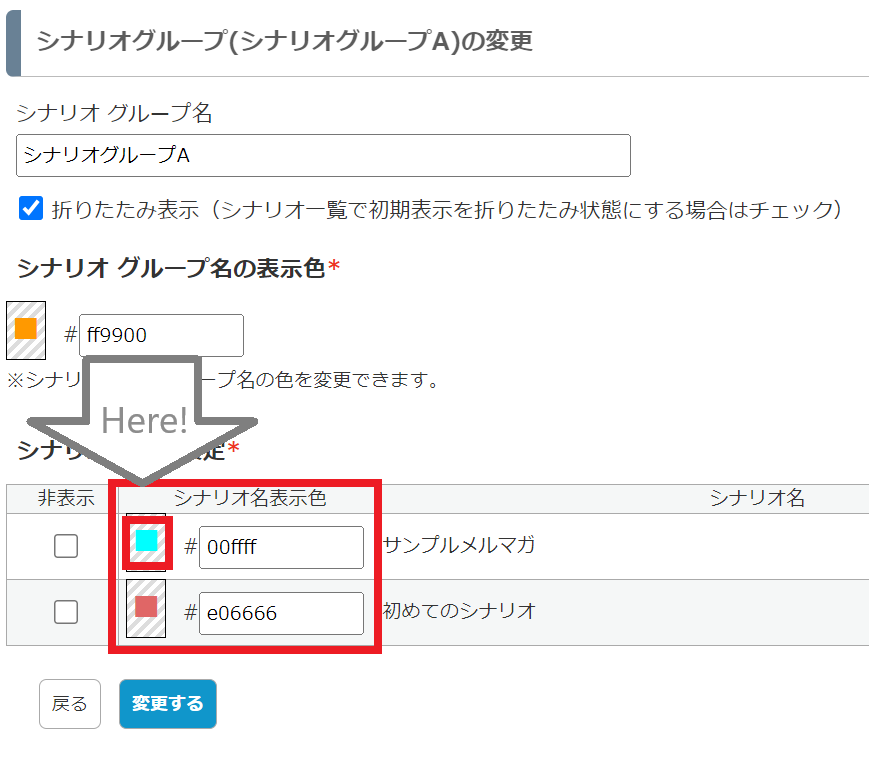シナリオの数が増え、管理しにくくなってきてしまいました。
なにかいい方法はありませんか?
シナリオ一覧画面では、シナリオグループを作ってグループ分けをしたり、シナリオの表示名の色を変更することができます。
そうすることで、重要なシナリオやグループが一目で区別がつくようになり、管理がしやすくなります。
シナリオグループの作成方法
MyASPトップ画面の
全体操作メニュー > 基本設定 > シナリオグループ設定
をクリックします。
シナリオグループ設定の画面上部にあります「シナリオグループ名」に、つけたい名前を入力して「作成する」ボタンをクリックします。
シナリオグループの変更方法
作成したシナリオグループは、「シナリオグループの順番変更と編集」より下にあるシナリオグループの「編集」ボタンから変更することができます。
「シナリオグループ(グループ)の変更」画面では、
- シナリオグループの名前
- シナリオグループ名の表示色
- 各シナリオをシナリオ一覧への表示/非表示
- 各シナリオの表示色
を変更することができます。
シナリオグループの名前
シナリオグループの「編集」をクリックし、ページ上部の「シナリオグループ名」へ、変更したいシナリオグループ名を入力します。
ページ下部の「変更する」ボタンをクリックすると変更されます。
また、「シナリオグループ名」入力欄の下にある「折りたたみ表示」にチェックを入れて「変更する」をクリックすると、シナリオ一覧画面でチェックを入れたシナリオグループが折りたたまれた状態で表示されます。
シナリオグループ名の表示色
「シナリオ グループ名の表示色」で色を選択する箇所をクリックすると、見本の色が表示されますので変更したい色をクリックします。
このように、白字だったシナリオグループ名の色が変更されました。
シナリオ一覧で確認することができます。
各シナリオのシナリオ一覧への表示/非表示
「シナリオ非表示設定」にて、非表示の欄のチェックを入れることで該当のシナリオがシナリオ一覧から非表示になります。
このように、チェックを入れたシナリオが表示されなくなりました。
各シナリオの表示色
「シナリオ グループ名の表示色」の変更方法と同様に、「シナリオ非表示設定」で表示されている「シナリオ名表示色」の項目にある色を選択する箇所をクリックすると、見本の色が表示されますので、変更したい色をクリックして「変更する」をクリックします。
このように、黒字だったシナリオの色が変更されました。
関連情報
「シナリオグループ(グループ)の変更」画面内で、シナリオの並び順、シナリオグループ間の移動をすることもできます。
詳細については、シナリオ一覧画面での並び順を変えることはできるのでしょうか?を参照してください。